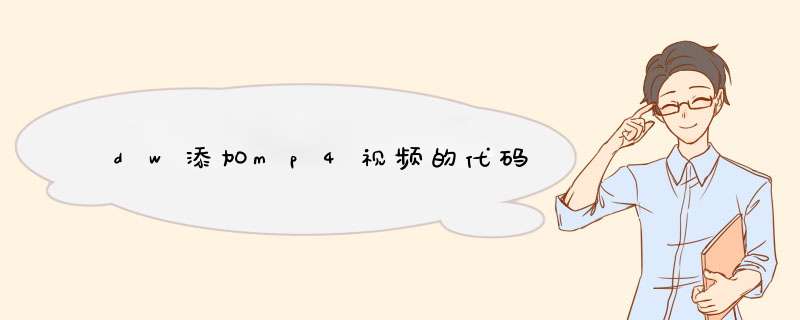
第二步:在需要插入视频的地方粘贴此代码:
<video id="media" width="600" height="400" controls>
<source src="shipin/video.mp4">
</video>携芹
注意看下600是宽度,400是高度,可以随意修改乘脊胡合适的尺寸!
shipin/video.mp4是视频的地址目录,如辩野毕果视频是放在images文件夹下,代码就是:
<video id="media" width="600" height="400" controls>
<source src="images/video.mp4">
</video>
随着HTML5的推出,视频标签与现代浏览器很好的支持很快传播出去。视频标签用于视频添加到HTML页面。 目前最大的 HTML5视频标签, 支持3种类型的视频文件:源颂
mp4 - MIME-type video/mp4
webm - MIME-type video/webm
ogg - MIME-type video/ogg
目前的视频标签由各大现代浏览器被支持得非常出色。
在没唤敬有h5推出前,是使用雹链郑 <嵌入(embed)/>标签。这个标签并不需要一个结束/完成标签。它的工作原理,主要是,同为相片的标签。
<embed src="example.mpeg" autostart="false" height="30" width="144" />
此外,您还可以使用链接插入一个视频文件。
<a href="example.mpeg" title="下载影片">电影名</a>
对于嵌入标签所支持的扩展
These are:.swf - 制造于Macromedia Flash
.wmv - Microsoft Windows Media Video
.mov - Quick Time Movie, 属于苹果公司
.mpeg - 制作于Moving Pictures Expert Group.
最常用的是.MPEG和.SWF, 因为这些是压缩格式。
嵌入标签的属性autostart - 设置在页面加载之后是否该文件就会自动运行。 可以具有true或false值。
hidden - 设置其按钮是否隐藏。 可以具有true或false值。
volume - 可以具有从0到100的任何值
loop- 设置在完成之后是否该文件将被重播。 可以具有true或false值。
playcount - 这确立着文件将多少次被重播。 例如 playcount playcount="2" 意味着它会被重播两次,之后将停止。
以使用嵌入标签插入视频
效果图:
工具/原料:
联想小新潮7000-13
Win 10
Visual Studio Code1.47.2
1、进入Visual Studio Code,新建html文件
打开Visual Studio Code软件,打开工作区空间,选择需要进行 *** 作的文件夹,点击上方的新建文件选项。
2、给html文件命名为video.html
在d出的文本框中给html文件命名,文件命名为video.html。
3、输入添加视闷带拦频文件的代码
在新建的.html文件中输入添加视行迟频文件的html代码:
<video src="../media/mi.mp4" autoplay="autoplay" muted="muted" controls="controls" loop="loop"></video>。
4、使用工具查看代码效果
在代码的空白区域右击—>在d出的选项卡中选择Open In Default Browser选项。
5、显示视频文件
点击运行之后,在浏览器网页中显示添加的视频文件,点蚂胡击播放按钮,正常播放视频。
欢迎分享,转载请注明来源:内存溢出

 微信扫一扫
微信扫一扫
 支付宝扫一扫
支付宝扫一扫
评论列表(0条)